
Hướng dẫn ổn định video của cảnh quay bị rung là gì
Trong hướng dẫn ổn định video của các video bị rung, tôi sẽ chỉ cho bạn chức năng ổn định cho các video đã quay, từ Google Photo.
Đó là một tùy chọn tuyệt vời được triển khai trong chỉnh sửa video từ Google Photo mà không nhiều người biết đến.
Ổn định video là gì?
Ổn định video là sự kết hợp của các kỹ thuật, một khi được áp dụng, có thể cải thiện tính trôi chảy của chuyển động trong một cảnh quay video, do đó mang lại giao diện chuyên nghiệp hơn cho cảnh quay.
Việc quay phim do những người nghiệp dư thiếu kinh nghiệm thực hiện có thể dễ dàng quan sát thấy khung hình bị rung.
Nói một cách dễ hiểu, một cách quay phim run rẩy, để lại ấn tượng về sự thiếu công tâm và đặc biệt là thiếu chuyên nghiệp.
Ổn định video có hai loại:
Ổn định phần cứng:
Steadycam - các cơ cấu có lò xo, đòn bẩy và đối trọng nhằm tạo sự cân bằng trên tất cả các trục của máy quay video.
Thiết bị loại gimbal, điện tử và cơ khí
OIS hoặc ống kính chuyển động, để bù cho rung máy
Ổn định phần mềm
EIS hoặc ổn định điện tử, là một bộ ổn định được sử dụng bởi máy cắt và con quay hồi chuyển để di chuyển hình ảnh nhằm loại bỏ các chuyển động.
Ổn định phần mềm (giống như sợi dọc) - là kỹ thuật được sử dụng bởi Google Photos (ứng dụng iOS hoặc Android). Phương pháp này liên quan đến việc áp dụng một cây trồng nổi để giữ đối tượng ở đúng vị trí. Kỹ thuật này có thể được áp dụng sau khi quay phim.
Tính năng ổn định của Google Photo hoạt động như thế nào?
Từ khi quay phim, nó được xác định là chủ thể, thường được lấy nét nhất và ở giữa nhiều nhất.
Sau khi thiết lập chủ thể, việc cắt xén được áp dụng với việc áp dụng một thuật toán, và kết quả là chủ thể được giữ đúng vị trí và phần còn lại của khung hình sẽ di chuyển.
Làm cách nào bạn có thể ổn định video đã quay bằng Google Photos?
- Đi tới thư viện, trên video bị rung và gửi nó tới Google Photos
- Sau khi tải lên, hãy mở video trong Google Photos và nhấn nút chỉnh sửa
- Đi tới nút có khung dưới dòng thời gian và nhấp vào nó
- Anh ấy đợi nó ổn định và cuối cùng lưu một bản
Các hướng dẫn hữu ích khác với Google Photos, chỉnh sửa video, v.v.

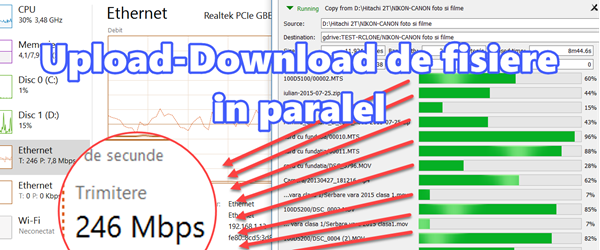
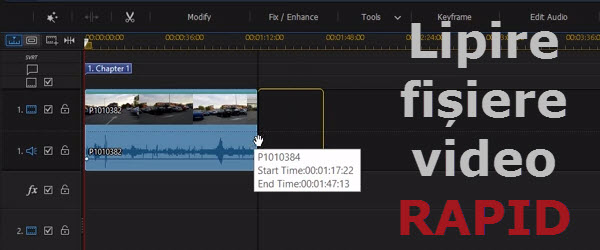
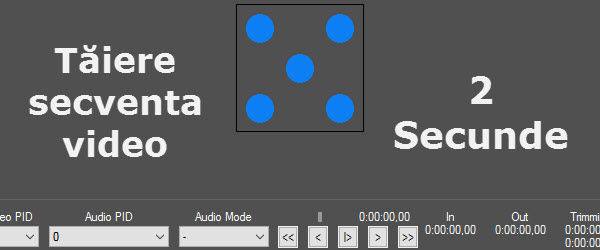
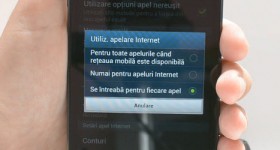







Nói chuyện tâm